軟體專案的開發過程中,如果建置、測試及佈署可以更自動的執行,專案團隊就可以更快收到回饋,更即時改善及修正。為了讓新參與的專案走向持續整合及佈署(CI/CD)之路,來筆記Jenkins工具的使用及組態,下次同事就可以按圖施工,加快設定的速度。
持續整合及佈署(CI/CD)之路
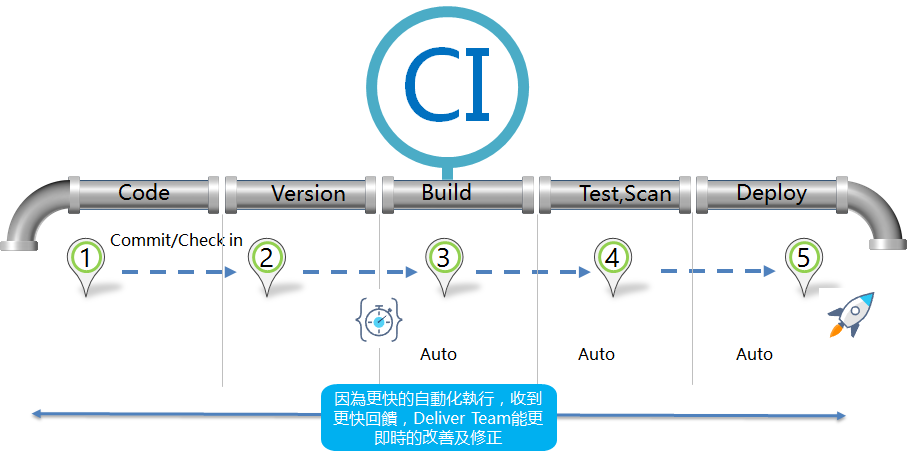
持續整合的過程中,會因為專案及團隊的需求不同,設置不同的版本管理、訊息通知、掃描、測試及佈署工具,不過整體就是以上的管線概念,快字訣。
維基百科
Jenkins是一個用Java編寫的開源的持續整合工具。在與Oracle發生爭執後,專案從Hudson專案復刻,初始版本2011年2月。
Jenkins

從下載、安裝到初始組態Jenkins Master,預估可以在20分鐘內完成。
下載安裝檔
我們可以到以下連結下載適合的os環境版本安裝,我們選擇熟悉的Windows環境。
安裝Jenkins
點選jenkins.msi安裝檔案,確認安裝目錄後,按下下一步。
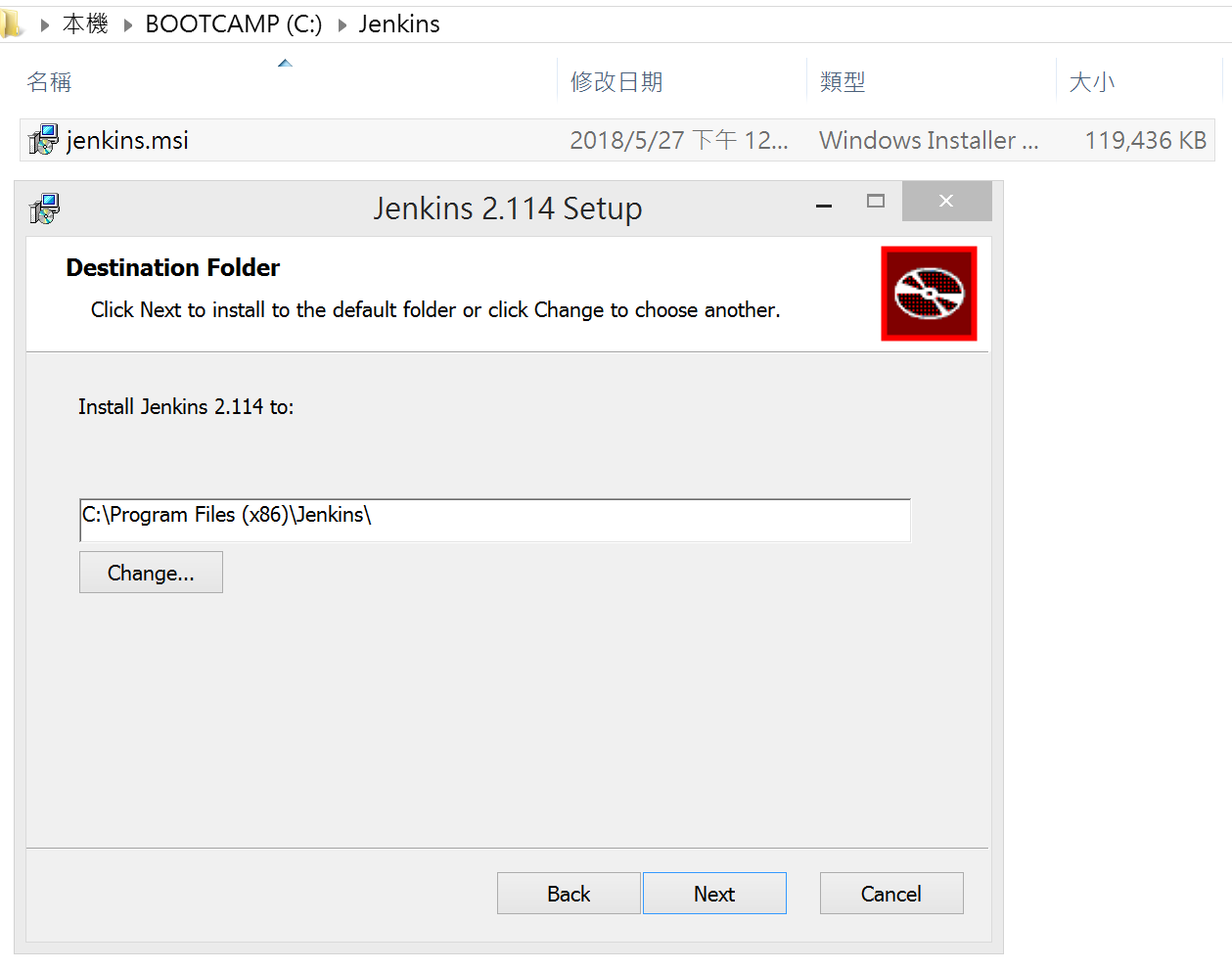
按下Install按鈕
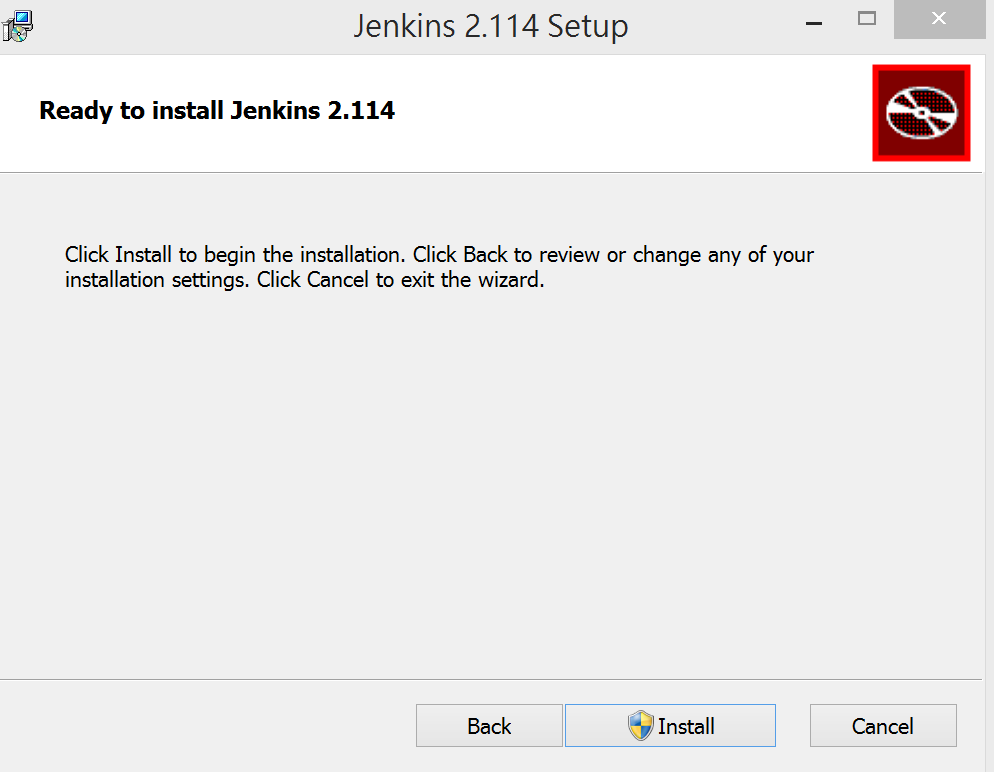
按下Finish按鈕
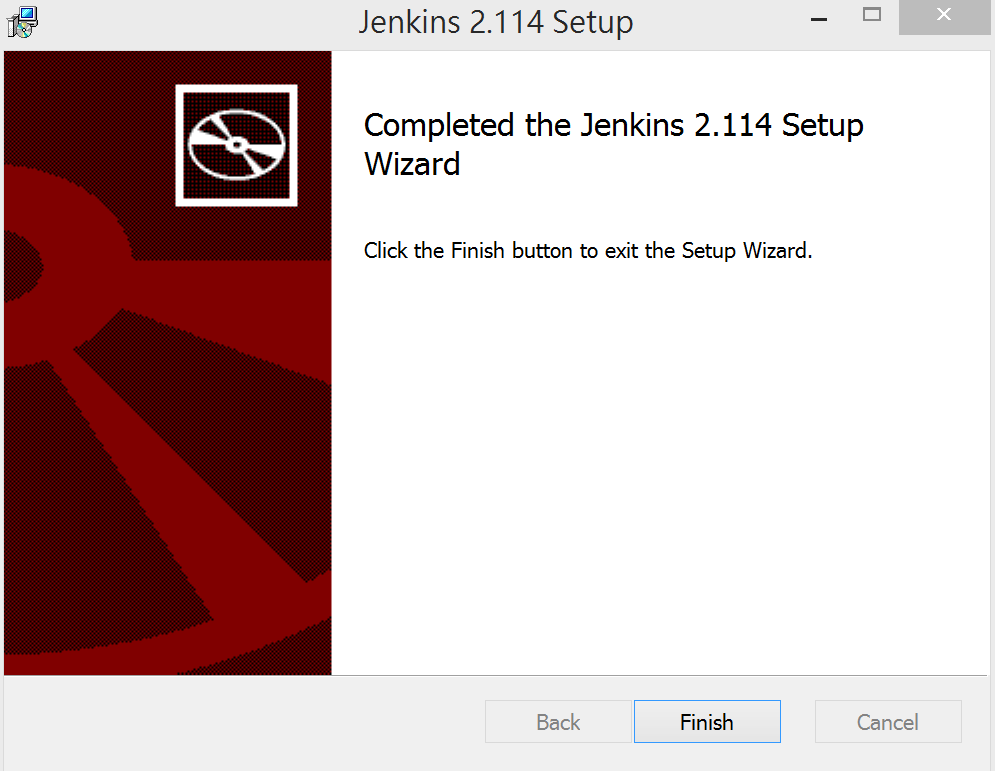
安裝完畢後,大約等程式會自動打開http://localhost:8080,不過一開始也許會出現無法顯示此網頁的訊息。
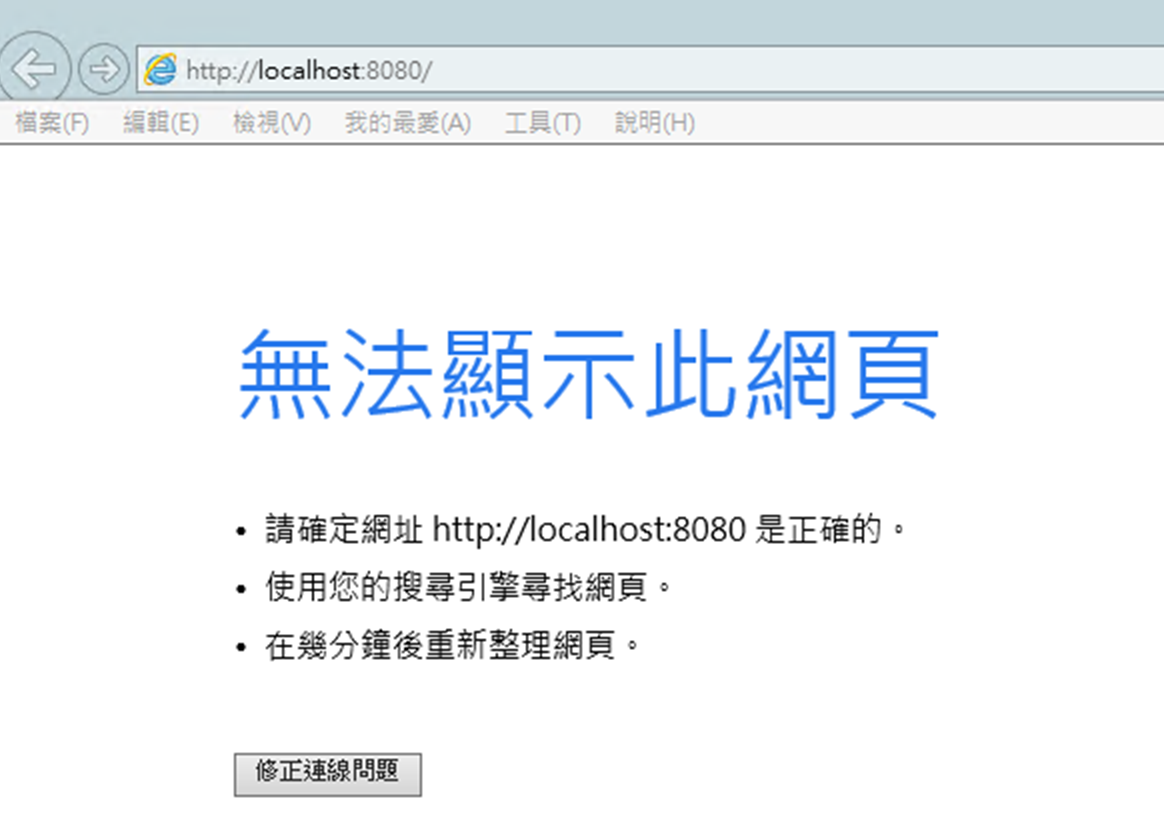
在幾分鐘後重新整理網頁,就過出現以下內容,我們可以依照指示在指定目錄找到初始管理員密碼,取得密碼後在下面輸入,接著按下Continue按鈕。
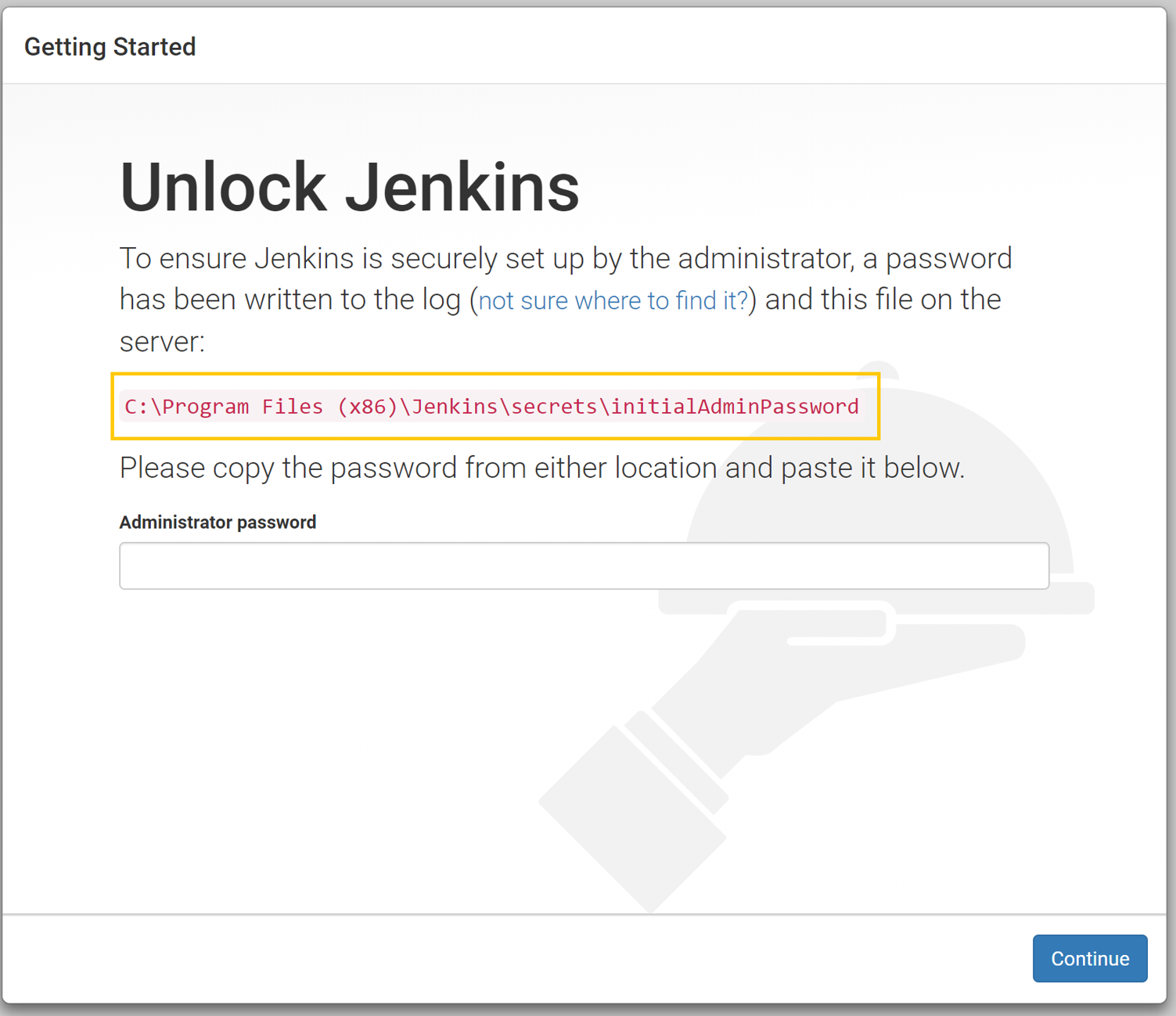
*快速啟動notepad開啟密碼檔案的方式: 熱鍵Windows鍵 + R 輸入 notepad C:\Program Files (x86)\Jenkins\secrets\initialAdminPassword 後,按下Enter
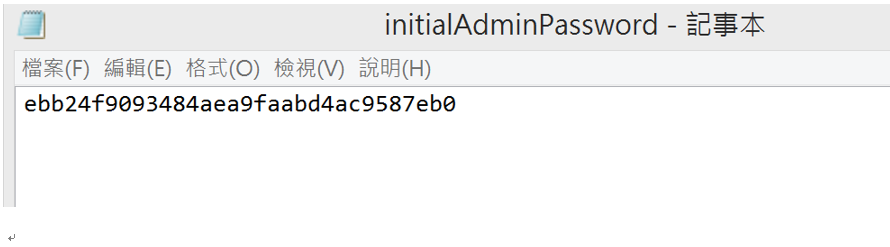
選擇安裝預設建議的plugins
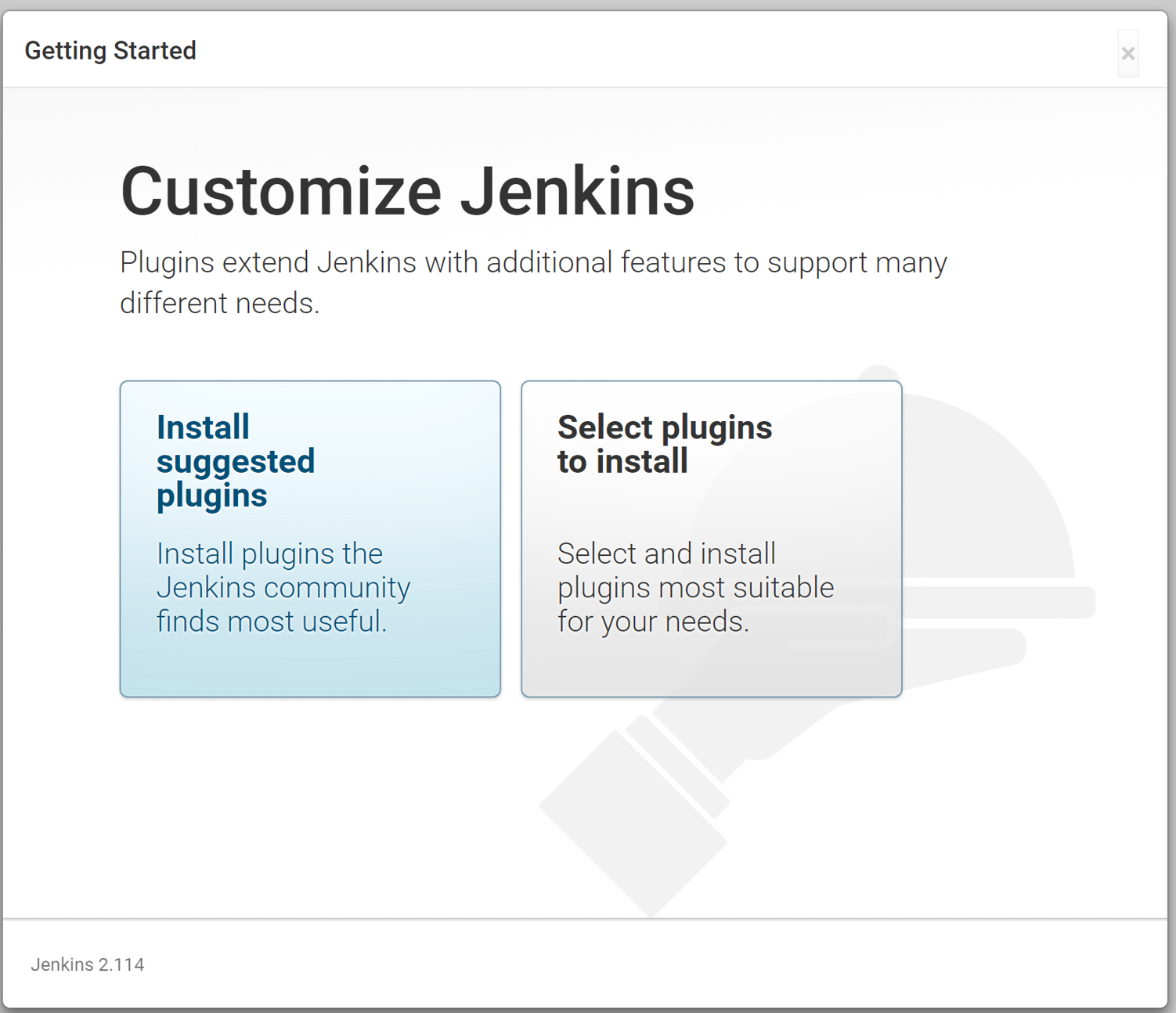
需要一點時間讓Jenkins安裝建議的plugins
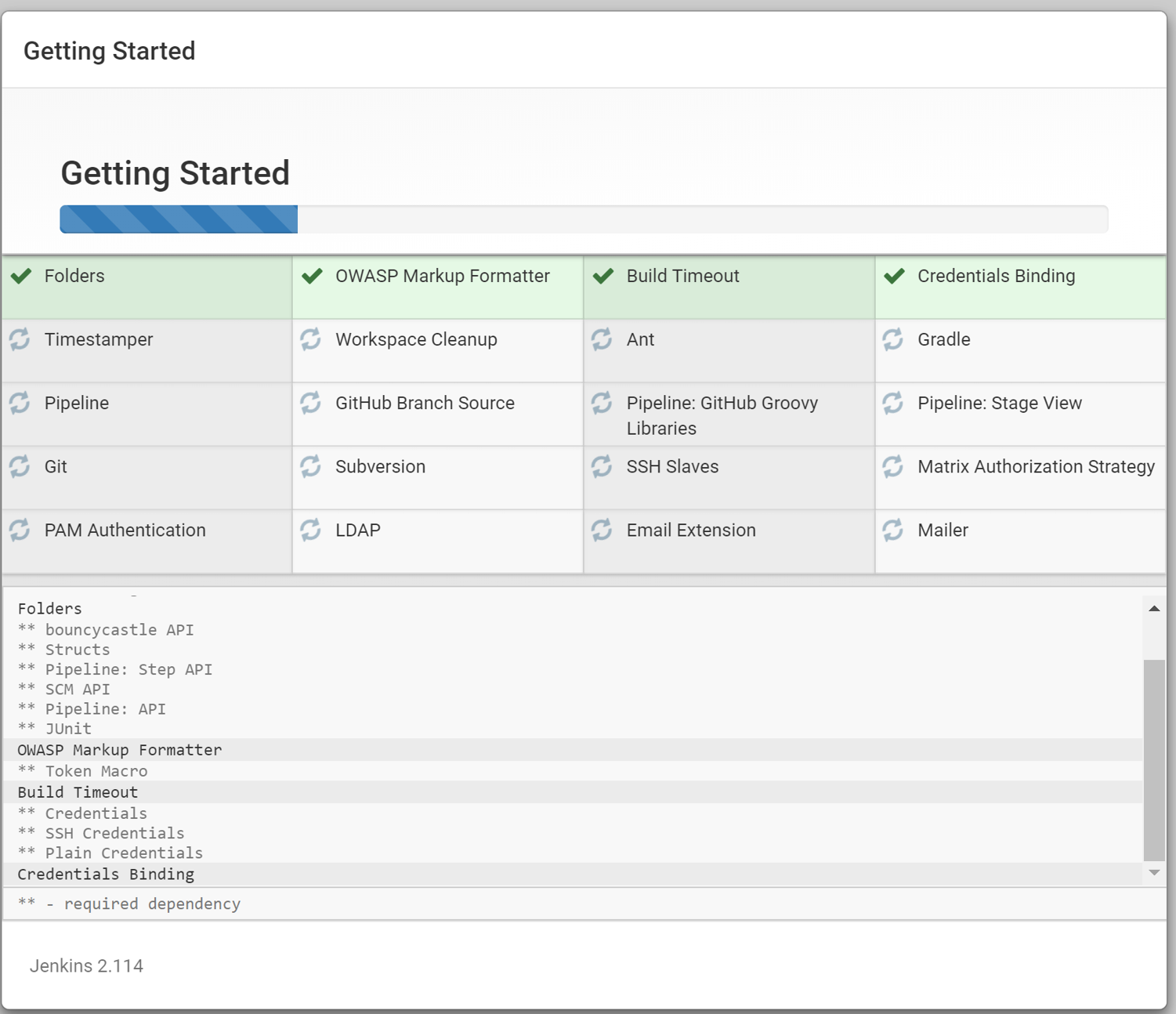
帳號、密碼設定,設定完成後,按下Save and Finish按鈕。
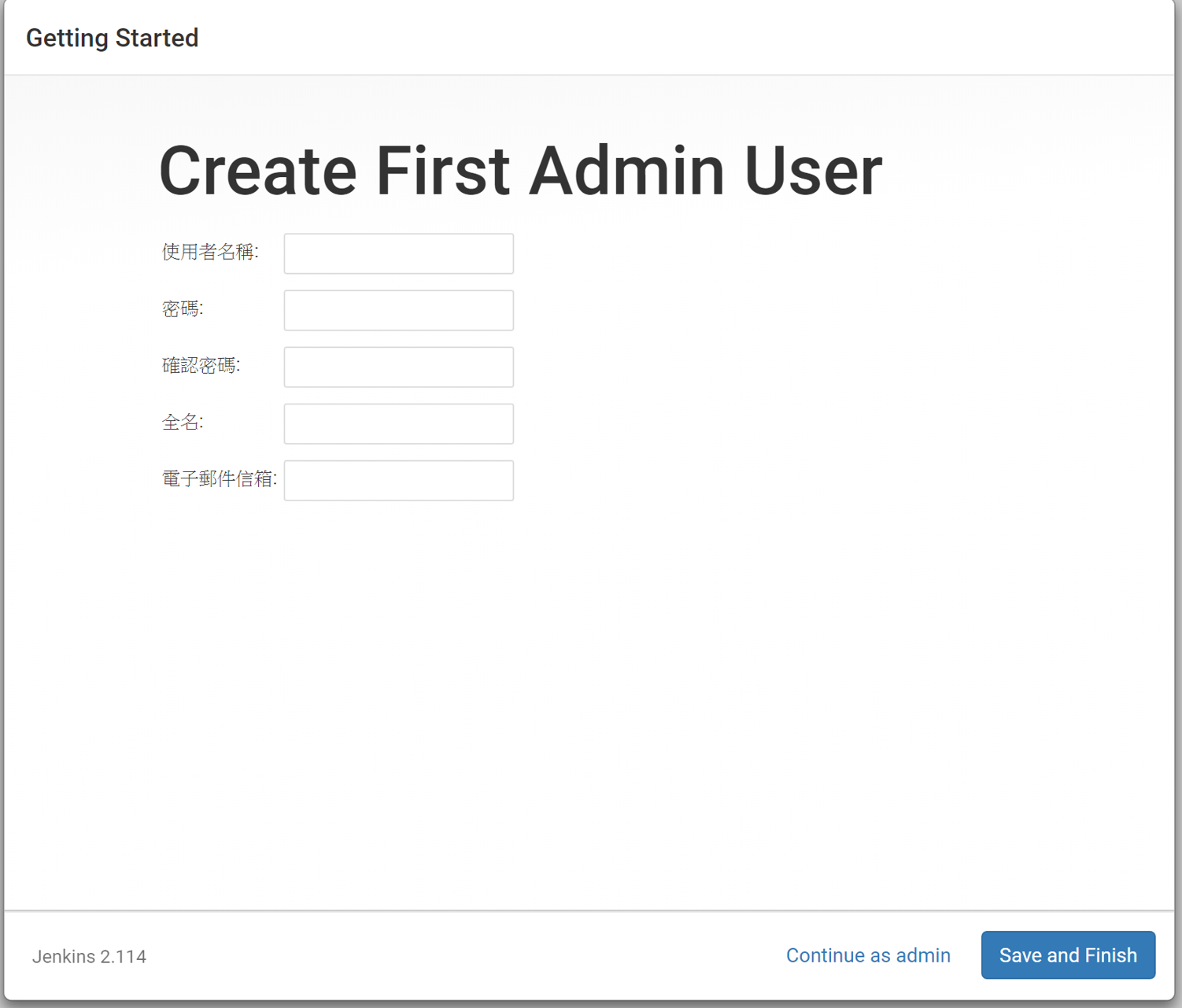
JenKins is ready!
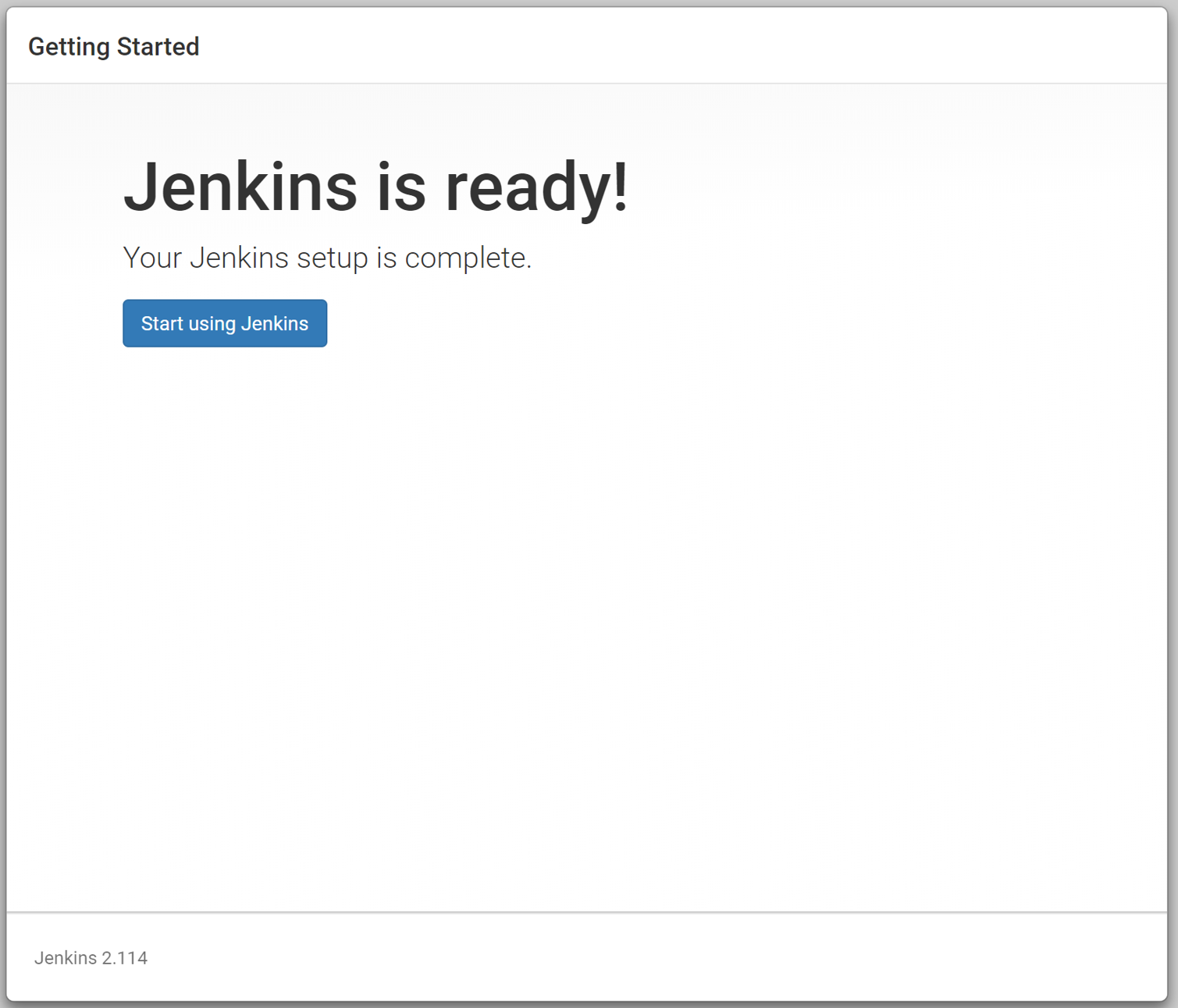
按下Start using Jenkins按鈕,熟悉但這次很乾淨的Jenkins的畫面就會出現。
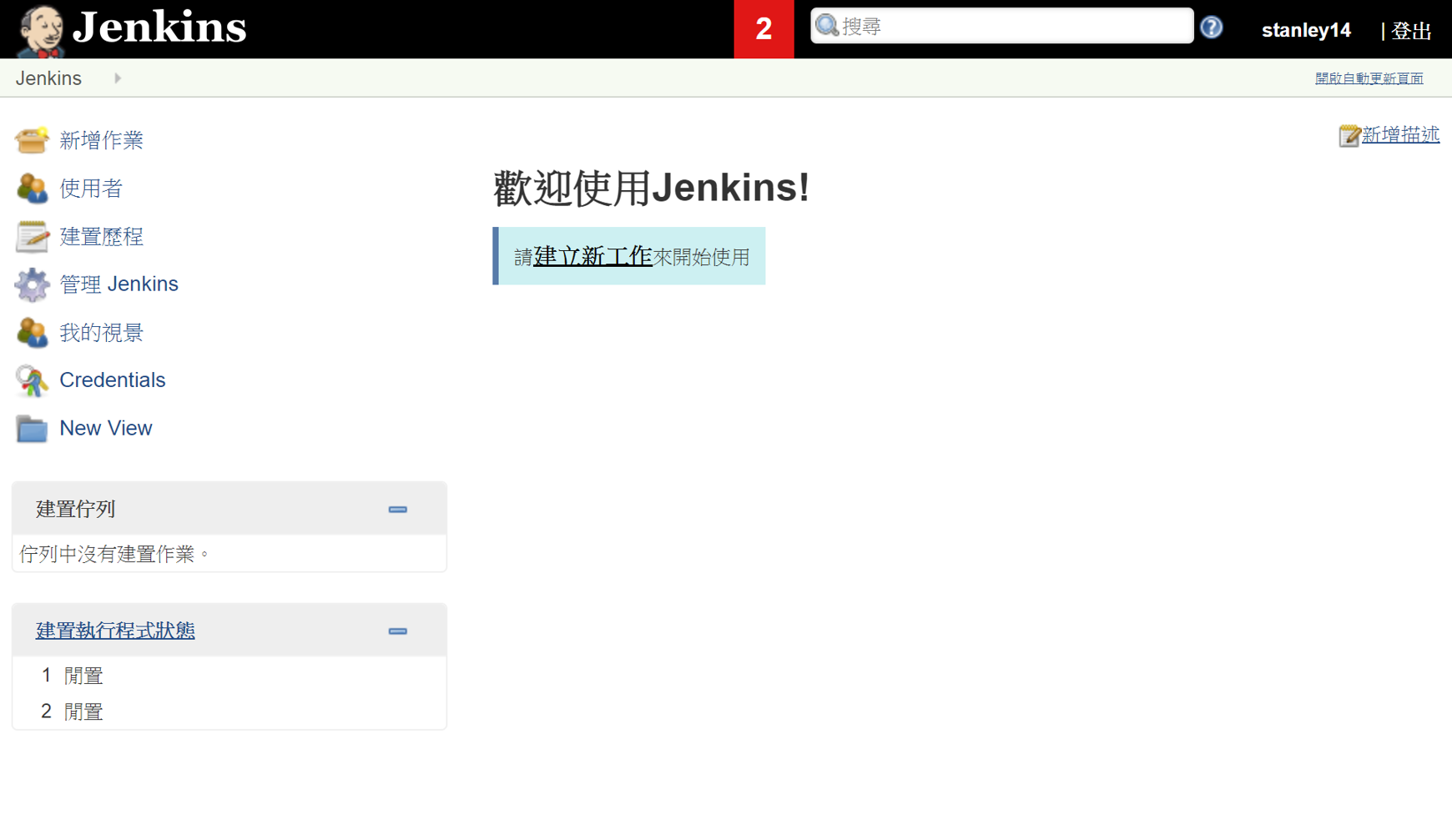
觀察Jenkins Master 服務
Jenkins在Windows上是以Service的方式提供服務,所以打開服務也可以觀察到。
Widows鍵 + R 輸入 services.msc ,按下Enter。
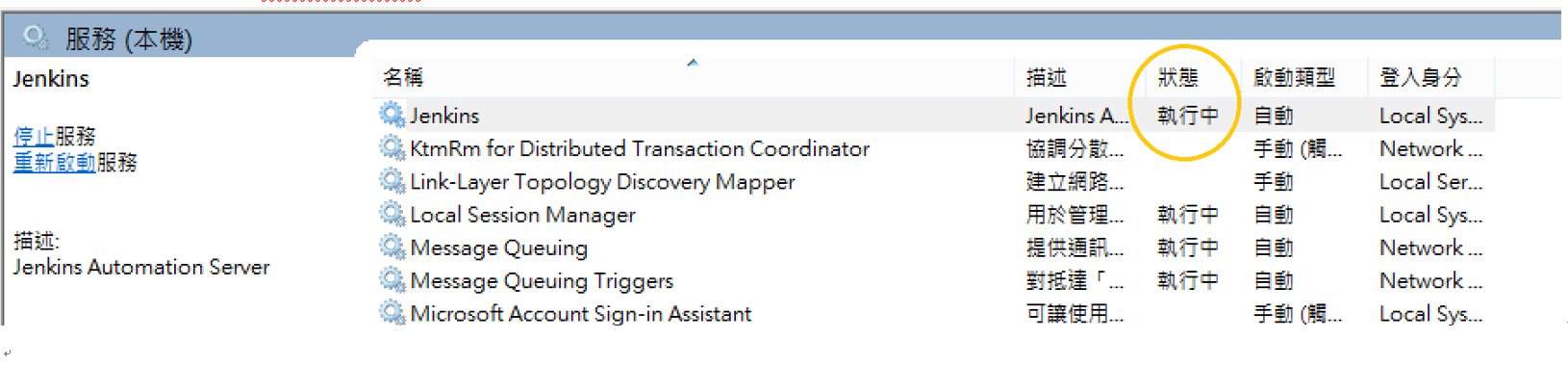
如果有正常啟動Jenkins服務,狀態會顯示執行中;自己曾碰過幾次因為預設8080 port被其他網站服務佔用而導致服務沒有啟動的情形。
修改Jenkins 預設埠號
要修改Port,可以進到Jenkins目錄下(預設是C:\Program Files (x86)\Jenkins\),打開jenkins.xml檔案,把8080改為指定的埠號,存檔後再請新啟動即可。
熱鍵 Windows鍵 + R 輸入notepad C:\Program Files (x86)\Jenkins\jenkins.xml
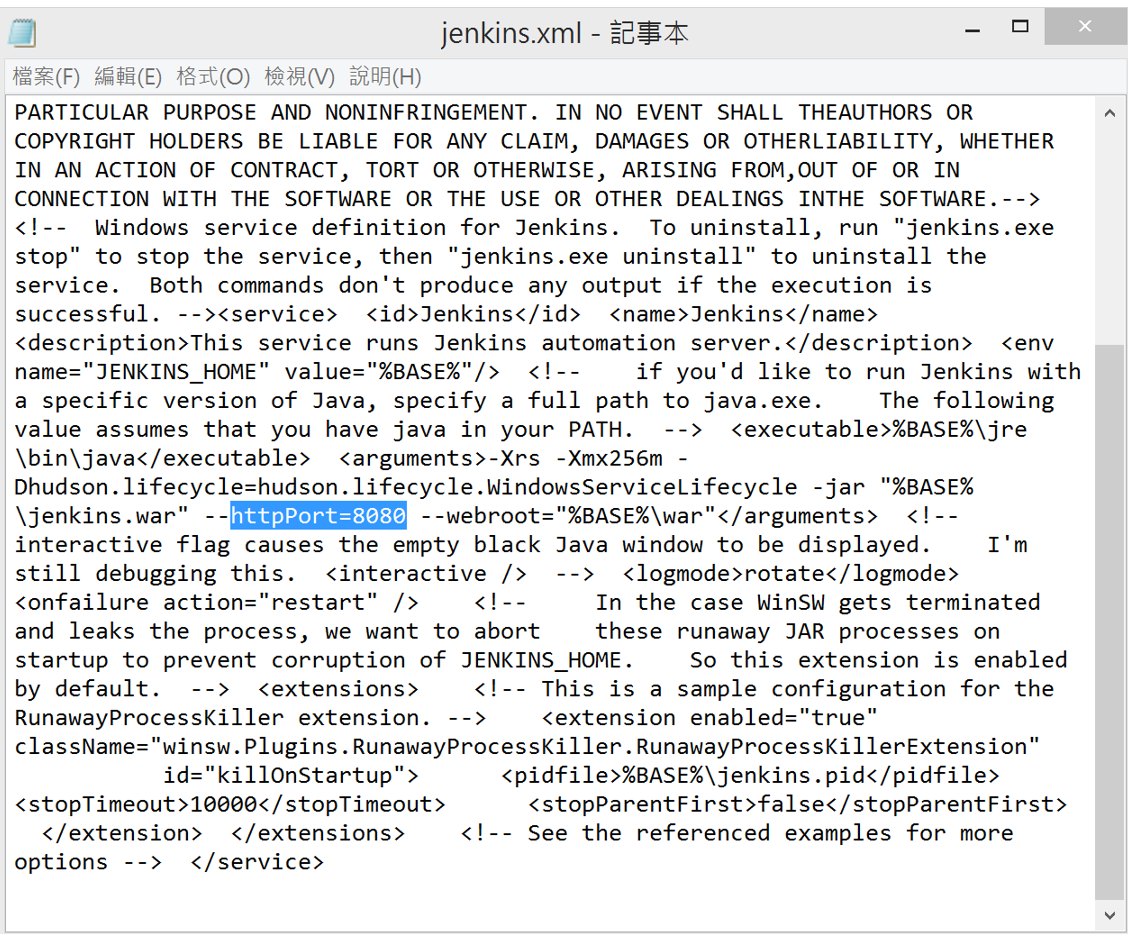
Jenkins 安裝目錄
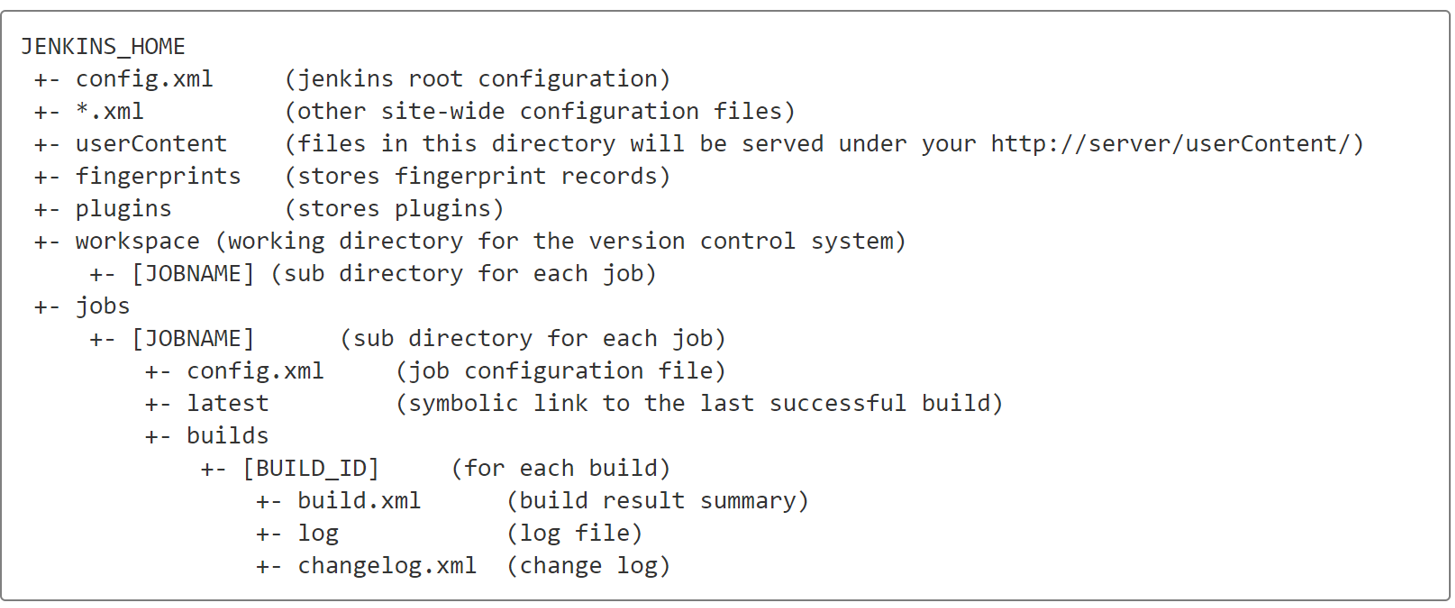
小結
- 發生問題時,在使用者沒發現前即時修正,問題也不再是問題了。
- 都寫成pipeline語法就能把CI/CD流程的組態加入版控,或者試試SCM Sync configuration plugin。不過因為時間,組態要版控的事情先擱著。
持續整合之路要用上很多種武器裝備
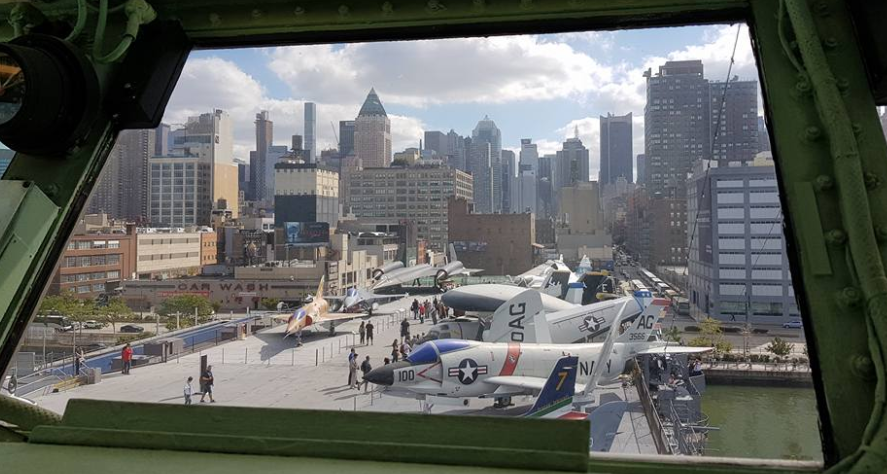
2017.10 紐約曼哈頓無畏號
參考